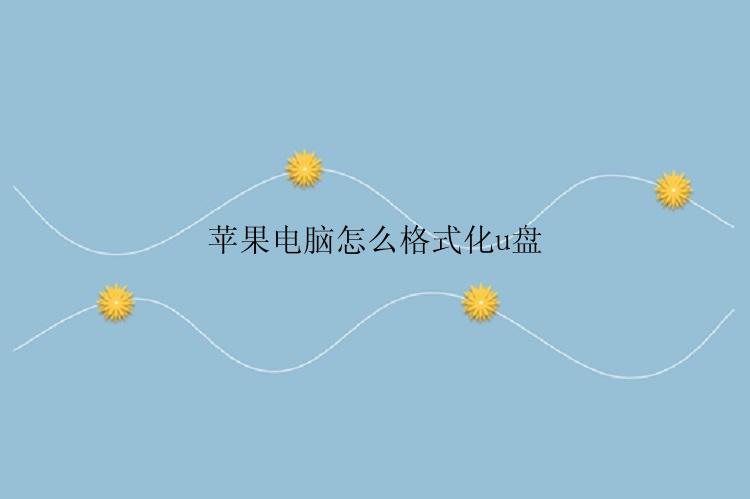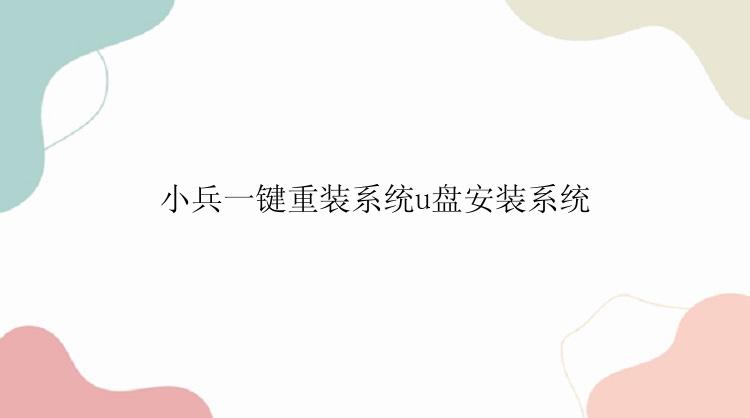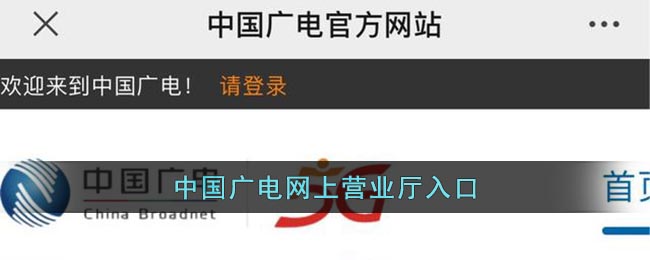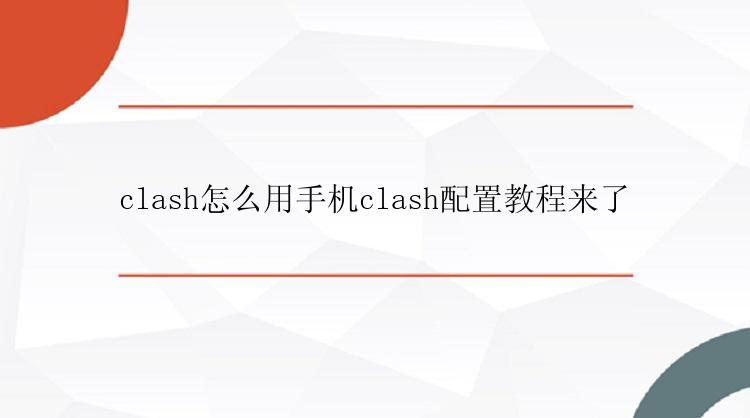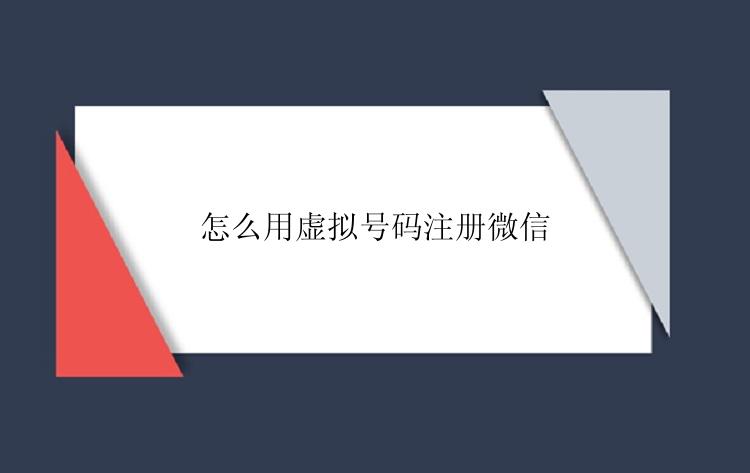U盘分区后如何合并,U盘分区后合并方法
2024-02-10 11:22:00小编
电脑是很多小伙伴会使用到的电子设备,在使用电脑的时候也需要一些配件的帮助,一些重要的文件你不仅需要备份在电脑之中也可以备份在U盘上,U盘是一种能够外接在电脑上的储存设备。将U盘插入电脑之中就可以访问其中的内容。如果你的U盘之中储存了太多东西,也可以进行分区,分区就能够很清楚地了解每一个分区之中有什么内容。很多小伙伴好奇U盘分区后如何合并,下面小编就给大家带来U盘分区后合并方法,感兴趣的小伙伴一起来看看吧,希望能够帮助到你。

U盘分区后如何合并
U盘是一种被广泛使用的便携式存储设备,在日常生活和工作中帮助我们传输和存储大量数据。有时候,为了更好地组织和管理数据,我们需要对U盘进行分区。但是,当我们想要合并已经分区的U盘时,应该怎么做呢?下面是一些简单的步骤。
首先,我们需要插入U盘并打开“磁盘管理”(Disk Management)工具。这个工具可以帮助我们管理和操作硬盘和存储设备。我们可以通过按下“Win + R”组合键打开运行对话框,然后输入“diskmgmt.msc”来打开磁盘管理工具。
接下来,我们可以在磁盘管理窗口中找到我们要合并的U盘。通常,已经分区的U盘会显示多个分区,每个分区都有一个盘符和一个独立的空间。我们可以选择其中一个空闲的分区,并删除它。在删除分区之前,我们需要确保分区内没有任何重要的数据,因为删除分区将导致分区内的数据永久丢失。
然后,我们可以右键点击另一个相邻的分区,并选择“扩展卷”选项。这个选项可以将两个相邻的分区合并为一个。在合并过程中,我们可以选择保留一个分区的盘符和文件系统,也可以重新选择一个新的盘符和文件系统。
最后,我们可以按照提示完成合并分区的过程。合并分区可能需要一些时间,视U盘的大小和数据量而定。一旦合并完成,我们就可以在磁盘管理窗口中看到合并的分区,并且在资源管理器(File Explorer)中可以看到U盘的容量已经合并为一个。
合并U盘分区是一个相对简单的过程。通过使用磁盘管理工具,我们可以删除一个分区并将其空间添加到相邻的分区中。这样,我们就可以更好地组织和管理U盘上的数据。然而,在进行合并之前,请务必备份重要的数据,以防止意外丢失。